- 软件大小:46.1MB
- 软件语言:简体中文
- 软件类型:国产软件
- 软件类别:磁盘工具
- 更新时间:2018-07-10
- 软件授权:免费版
- 官方网站://www.9553.com
- 运行环境:XP/Win7/Win8/Win10
- 标签:磁盘工具 磁盘分析工具
IObit Smart Defrag Pro2023最新版免费下载
14.2MB/简体中文/7.5
75.1MB/简体中文/7.5
32.2MB/简体中文/7.5
O&O Defrag Pro 23 v23.5.5019 中文版
38.2MB/简体中文/7.5
Active@ KillDisk Ultimate v12.0.25.2 中文版百度云
1.01GB/简体中文/7.5
DFSee破解版是一款非常专业的磁盘分析工具,它能够维护和数据恢复的通用磁盘,分区和文件系统实用程序,而且它也是eComStation,ArcaOS 5.x和所有OS / 2版本4.50或更高版本附带的LVM实用程序的替代品。仅支持磁盘跨越等一些不起眼的功能。另外它可以使用用户友好的BROWSE界面进行操作,您可以在其中导航到要恢复的文件,或者直接使用底层命令以获得最大的灵活性和效果。因此小编给大家带来了破解版,有需要的赶紧来下载吧!

1、磁盘分区
作为经典FDISK和(OS / 2)LVM程序的替代,支持MBR和GPT样式表。
DFSee是DOS,OS / 2,Win9x,Windows-NT / 2000 / XP / 7/8/9/10和Linux中的分区工具的完全替代品。
它也是eComStation,ArcaOS 5.x和所有OS / 2版本4.50或更高版本附带的LVM实用程序的替代品。仅支持磁盘跨越等一些不起眼的功能。
除了标准的创建/删除类型的函数之外,还有许多特殊命令来显示信息并修复与分区表和LVM信息相关的各种问题。还包括一个完全交互式的分区表编辑器(PTEdit),它们都是经典的MBR样式分区,作为最新的GPT(Guid分区表)。
最后,大型组织正在使用FDISK功能与脚本功能相结合来实现自动(和无人值守)的推出方案。
2、磁盘和分区恢复
从分区问题和灾难中恢复(UNFDISK)
这里经常使用的功能是DFSDISK命令/菜单项/脚本,它可以自动收集所需的信息,以“删除”意外的FDISK操作或其他与分区相关的灾难。
另一个重要功能是能够在常规文件中保存和恢复所有分区信息,您可以将其保留为软盘上的备份,以便恢复操作变得更加容易。
3、磁盘和分区复制
作为复制整个磁盘或分区的工具有
两个主要功能:
①映像可以将整个磁盘,分区或分区的一部分保存到RAW或压缩格式的映像文件中。图像文件可以恢复到相同或不同的位置,从而产生备份或复制功能。可以打开压缩图像以进行目录/文件浏览,以查看或从这样的备份映像中检索单个文件。这适用于分区图像以及全盘映像。
对于大图像,并使用可移动媒体来存储它们,可以限制生成的文件的大小并为一个图像创建多个编号的文件。对于直接写入磁盘,CDR或DVD-R(流媒体)等可移动媒体,它也会促使媒体改变。
②克隆克隆可以将(部分)分区或磁盘的精确副本复制到同一磁盘或另一个磁盘上的另一个区域。这可以用作非常快速的备份工具(速度为30 MB /秒并不罕见)并可以移动分区。检查CLONE,MOVE和COPY命令和菜单项......
在可引导CD上,bootimage使用Ultra-DMA驱动程序在现代超DMA IDE磁盘上实现最大速度。
对于映像和克隆,DFSee可以使用来自文件系统结构的内部分配信息来跳过未使用的区域(SMART克隆/映像),从而最大限度地减少图像大小并加快进程。
这些DFSee功能可与Norton GHOST和PowerQuest DriveImage等程序相媲美
4、文件系统浏览器,导航文件和目录
作为最小目录和文件浏览器,非常像文件管理器。
这是一种易于使用且功能强大的方式来访问文件系统中可能无法访问的文件,或者是因为某些文件系统损坏会阻止它以正常方式“挂载”,或者因为您需要从操作中访问它没有此类文件系统驱动程序的系统。
进入浏览器后,您可以浏览目录结构并编辑/查看/复制一个或多个显示的文件。
从浏览器复制文件是一种用户友好的方式,可以从不可访问的文件系统中恢复文件,也可以与取消删除一起使用。
5、文件取消删除
作为“ 删除”意外删除文件或从无法访问的文件系统恢复文件的工具
此功能是为FAT,HPFS,JFS和NTFS实现的,但在这些文件系统上它是一个非常强大的工具。
它可以使用用户友好的BROWSE界面进行操作,您可以在其中导航到要恢复的文件,或者直接使用底层命令以获得最大的灵活性和效果。
它的工作原理是找到所有已删除或正常的文件(DELFIND / FILEFIND),然后让用户根据通配符文件规范和可恢复性前景百分比(DELSHOW,或通过浏览器)进行选择。实际的恢复操作会将匹配的文件复制到指定的目录,如果可能的话,在另一个磁盘(RECOVER)上。
您也可以在菜单中找到文件恢复和取消删除功能,在特定的“Mode = ...”子菜单中查找支持它的文件系统。
1、在本站下载并解压,得到dfsee_windows.msi安装程序和crack破解文件夹
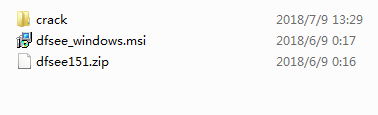
2、运行dfsee_windows.msi开始软件安装,点击next
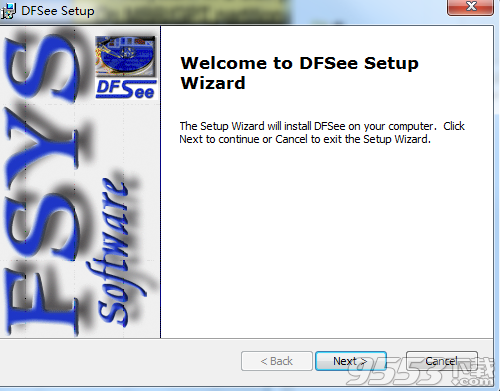
3、点击浏览选择软件安装路径,点击next
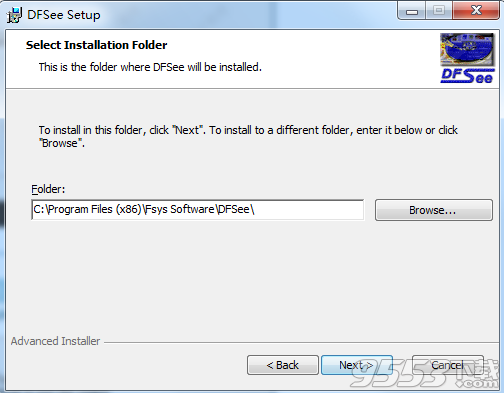
4、点击install安装
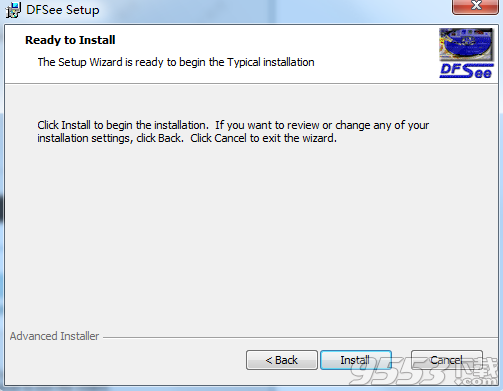
5、安装中,速度非常快,大家稍等一会儿
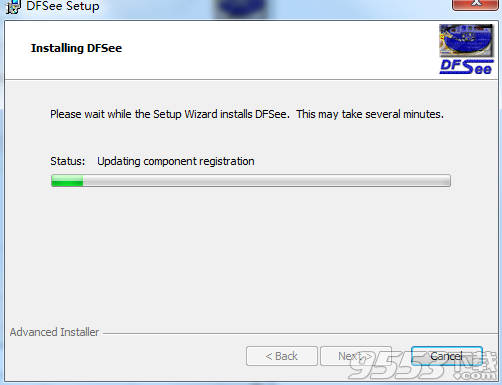
6、安装完成,点击finish退出向导
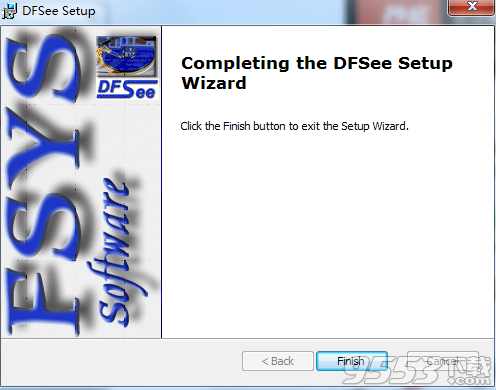
7、安装完成后不要运行软件,将crack破解文件夹中win目录的文件复制到软件安装目录中,点击替换目标中的文件
8、运行dfsee.key注册表文件。
15.1,Apple HFS支持,更多'关于'细节,64位macOS版本和一些小更新
64位验证版; macOS DFSee.app的交付/设置
关于:Linux:显示分发时的描述
关于:Linux / macOS TERM信息和(sudo)用户额外的一行
关于:macOS:报告macOS版本号以及Darwin版本号
关于:OS / 2:显示分发ArcaOS / eCS / IBM的描述
关于:使用'-c-(用于记录)显示DFSee版本信息本身
关于:Windows:报告已登录的用户名和计算机名
关于:Windows:报告win-8x和10的实际Windows版本
关于:Windows / macOS:显示详细的OS版本描述字符串
关于:为Linux,macOS和Windows显示32/64位arch / os
CMDLINE:修复64位(命令行)历史记录缓冲区的工作
CR:用于在MBR上创建macOS HFS +样式分区的新类型0xAF
EXE压缩:更新到UPX 3.94,压缩Linux和macOS-64
GPT / MBR-type-07:识别假FAT32中的Bitlocker加密
HELP / TXT:macOS'wget'安装提示;将DFSee URL更新为https
HFS:实现文件恢复的FileSaveAs()(浏览,恢复)
HFS:为所有CnID值构建父级CnID和(文件夹)名称缓存
HFS:CATS命令在Catalog-file中搜索父/文件名组合
HFS:CATS已扩展为允许搜索线程记录(无名称)
HFS:FOLDER命令使用B树更快,而不是线性搜索
HFS:根据'list -f'和Browse的要求实现FsFileInfo()
HFS:根据'findpath'和Browse的要求实现FsFindPath()
HFS:根据“浏览”对话框的要求实现FsMakeBrowseList()
HFS:解析CnID或Catalog-node lsn + index组合的完整路径
HFS:SYMLINK显示在'list -f',Browse和Node / Dir显示中
HFS:在Leaf节点中显示'Hlnk'硬链接和'Fdrp'Finder-Alias
JFS:使用类似GRUB的bootrecord识别类型为0x07的Linux JFS
JFS:当BR不是特定于JFS时,从部分表中获取零件大小
Linux:VOL:使用sda10..19修复sda1的安装位置
macOS:'setup'脚本确保允许DFSee.app运行
macOS:在Snow-Leopard上使用常规GCC构建更好的32位版本
macOS:安装脚本自动选择32位或64位可执行文件
Mode = FDISK DELETE:添加了一些跟踪来调试崩溃情况
PART:避免在非OS / 2可引导JFS上引导驱动器警告
Printf:修正了许多格式字符串,以实现32/64位兼容性
REG / IMZ:修复了64位环境的压缩句柄类型
版本:从菜单更新时清除旧的vers_XX.Y文件